Понедельник, 17 февраля 2014 12:17
Обновление прошивки, настройка Интернет, Wi-Fi сети на Asus RT-N12 + видео
Маршрутизатор Asus RT-N12 обладает всеми необходимыми функциями для организации высокоскоростного подключения к Интернет, высокой скорости передачи данных внутри локальной сети по Wi-Fi (до 300 Мбит/с) с созданием до 4 беспроводных сетей Wi-Fi. В этой статье я пошагово опишу основные настройки этого маршрутизатора, а именно :
- Схема подключения маршрутизатора;
- Обновление прошивки Asus RT-N12;
- Настройка Интернет;
- Настройка Wi-Fi сети;
- Смена пароля для подключения к веб интерфейсу.
Общая схема подключения Asus RT-N12.
- 1 Подключите блок питания роутера в разъем маршрутизатора и в разетку 220 В.
- 2 С помощью поставляемого сетевого кабеля подключите компьютер/ ноутбук к любому LAN порту (их 4).
- 3 Подключите кабель провайдера в порт WAN маршрутизатора.
- 4 Нажмите кнопку ВКЛ, для включения ASUS RT-N12.
После этой не хитрой процедуры предлагаю рассмотреть значение индикаторов на верхней крышке роутера.
Питание:
- Не горит — Отключено питание;
- Горит — Маршрутизатор работает;
- Медленно мигает — Режим восстановления;
- Быстро мигает — задействован режим WPS.
Беспроводная сеть Wi- Fi:
- Не горит — отключено питание;
- Горит — беспроводной режим включен;
- Мигает — Передача данных
Глобальная сеть WAN:
- Не горит- Отключено питание или нет физического подключения;
- Горит — Сетевая сеть подключена;
- Мигает — Передача данных.
Порты LAN 1-4:
- Не горит — Нет питания или физического соединения с портом;
- Горит — Имеется физическое соединение с Ethernet сетью;
- Мигает — Происходит передача данных.
Теперь можно приступить к настройке ASUS RT-N12, но прежде на компьютере/ ноутбуке с которого будет происходить настройка, необходимо настроить автоматическое получение сетевых настроек.
Обновление прошивки маршрутизатора ASUS RT-N12.
Для более безопасной и стабильной работы роутера необходимо обновить его прошивку. Для этого откройте любой браузер (Chrome, Opera, Firefox, IE) в адресной строке введите IP адрес 192.168.1.1. Используя стандартный логин- admin и пароль- admin, подключитесь на веб интерфейс.
В правом верхнем углу обратите внимание на установленную версию прошивки.
Помимо знания версии прошивки необходимо знать ревизию маршрутизатора, эту информацию можно получить из наклейке на роутере. Скачивайте прошивку только для своей ревизии.
Скачать прошивку для ASUS RT-N12 C1
Скачать прошивку для ASUS RT-N12 D1
Скачать прошивку для ASUS RT-N12E
Скачать прошивку для ASUS RT-N12VP
Выберите вкладку Driver & Tools, после этого укажите операционную систему на сайте.
Нажмите на Firmware и скачайте свежую прошивку для маршрутизатора.
Разархивируйте скаченный архив.
Возвращаемся на веб интерфейс роутера, переходим во вкладку «Администрирование» — «Обновление микропрограммы», нажмите на кнопку «Обзор» укажите путь к файлу прошивки и нажмите «Отправить».
Внимание!!! Во время обновления прошивки не следует выключать роутер и компьютер, поскольку это может вывести роутер из строя.
Обновление прошивки займет не более 3 мин, после этого вы попадете на веб интерфейс роутера с обновленной версией прошивки.
Настойка Интернет на ASUS RT-N12.
Для того чтобы настроить Интернет, на веб интерфейсе зайдите «Интернет» — «Подключение». В строке «Тип WAN подключения» выберите используемый вами тип, более подробную информацию о типе подключения и дополнительных настройках вы можете найти в договоре провайдера или в тех. поддержке провайдера. В зависимости от типа укажите логин и пароль и нажмите кнопку «Применить».
Настройка беспроводной Wi-Fi сети на ASUS RT-N12.
Для того что бы настроить Wi-Fi сеть на маршрутизаторе зайдите в «Беспроводная сеть» — «Общие». Рекомендую оставить все настройки по умолчанию, кроме, SSID — впишите имя сети и Предварительный ключ WPA- впишите пароль для подключения к вашей сети, рекомендую использовать сложный пароль с буквами, цифрами и спец символами (!@#$%). Так же для более стабильного и быстрого Wi-Fi, рекомендую определить более свободный канал и выбрать его, как это сделать читайте в статье Как выбрать/ изменить беспроводной канал на маршрутизаторе/ роутере. В конце не забудьте нажать «Применить».
Как я писал ранее маршрутизатор ASUS RT-N12 позволяет создавать до 4 беспроводных сетей, поэтому если вам мало одной Wi-Fi сети перейдите на вкладку «Гостевая сеть«, нажмите «Включить».
Теперь необходимо настроить вторую Wi-Fi сеть, укажите имя сети (оно должно отличать от основной сети), укажите Метод проверки подлинности и шифрование, если они требуются. Можно предоставить или ограничить доступ к Интрасети (локальной сети). Помимо прочего можете указать время работы Гостевого Wi-Fi.
Изменение пароля входа на веб интерфейс на ASUS RT-N12.
Смена пароля на веб интерфейс очень важный шаг для повышения безопасности. Для того что бы поменять пароль на веб интерфейсе зайдите «Администрирование» — «Система» и в поле «Изменение пароля роутера» укажите новый пароль.
В случае если вы забудете пароль необходимо сбросить настройки до заводских, путем нажатия клавиши Reset на корпусе роутера, после этого можно зайти на роутер под стандартными логиным и паролем. Учтите, что сброс до заводских настроек сбросит все настройки- Интернет, Wi-Fi и т.д.
После конфигурирования роутера, можно приступить к настройке локальной сети на Windows XP или Windows 7, сделать сетевую папку или настроить сетевой принтер.
Я очень надеюсь, моя статья помогла Вам! Просьба поделиться ссылкой с друзьями:
Добавить комментарий
Наверх
Этот доступный роутер обеспечит не только высокую скорость сети Wi-Fi до 300 Мбит/с с поддержкой протоколов 802.11b/g/n в диапазоне 2,4 ГГц, но также неплохой функционал – до четырех беспроводных сетей, три из которых гостевые, диспетчер трафика, родительский контроль, хорошую производительность, а также простоту настройки.
Комплектация
В картонной коробке, дополненной огромным количеством полезной и не очень информации об устройстве, находится сам роутер, блок питания, краткое руководство пользователя и гигабитный коммутационный кабель длиной 92 см.
Внешний вид
Корпус RT-N12 выполнен из матового пластика в фирменном дизайне для многих популярных потребительских роутеров производителя.
Я говорю об острых гранях, резких линиях, шлифованной пластиковой вставке и фактурной верхней панели, в которой рисунок создается игрой света и тени. Лицевая панель получила семь индикаторов работы, обозначенных пиктограммами.
На тыльной панели установлены две несъемные поворотные антенны, пять сетевых портов, а также слот сброса, кнопка включения и кнопка WPS.

Нижняя панель, кроме перфорации, оснащена резиновыми ножками. Там же имеются пазы для шурупов, которые помогут повесить роутер портами и антеннами вверх или вправо.
Функциональность, веб-интерфейс
В основе маршрутизатора RT-N12 VP лежит процессор Broadcom BCM5357C0 архитектуры MIPS 74K V4.9 с частотой 300 МГц. Также имеется 32 МБ ОЗУ, основанной на чипе Etron Technology EN63A165TS-6G и 8 МБ флэш-памяти для хранения прошивок.
Радиомодуль поддерживает протоколы 802.11b/g/n в диапазоне 2,4 ГГц, а максимальная скорость подключения составляет 300 Мбит/с. Процессор также управляет пятью портами Ethernet 10/100 Мбит/с.
Устройство оснащено двумя несъемными внешними антеннами с усилением 5 dBi.
Среди прочих функций имеется поддержка до трех гостевых сетей, родительский контроль, фильтрация трафика, службы DDNS, диспетчер трафика и QoS, DMZ, режимы работы в качестве точки доступа или репитера, поддержка IPTV и клиентов PPTP/L2TP.
RT-N12 VP поставляется с прошивкой версии 3.0.0.4.374_880. Для установки и настройки роутера не нужен CD-диск с программным обеспечением или драйвера. При первом подключении с настройкой помогут встроенные средства Windows и веб-интерфейс.
Встроенный в прошивку мастер «Быстрой настройки Интернета» пригодится начального выбора параметров роутера пользователю, ничего не смыслящему в сетевом оборудовании для дома. Веб-интерфейс достаточно функциональный, к тому же понятный, с удобным размещением всех настроек.
Для входа в адресной строке браузера нужно набрать 192.168.1.1, а затем ввести логин и пароль, для входа в меню роутера.
Пользователя встречает карта сети с возможностью просмотра подключенных клиентов. Вне зависимости от выбранной вкладки, доступны ссылки выбора режима работы устройства, версии прошивки и SSID, а также кнопки выхода, перезагрузки и выбора языка вместе с индикаторами состояния подключения к Интернет и гостевых SSID.
Следующая вкладка веб-интерфейса поможет настроить гостевые сети.
В диспетчере трафика можно задействовать QoS для задания приоритета службам доступа к Интернет. В этом же пункте во второй вкладке имеется довольно информативный диспетчер трафика, который мониторит скорость и объем переданных данных.
В пункте «Общие» также присутствуют параметры родительского контроля.
В настройках беспроводной сети имеется 6 вкладок, которые включают основные и дополнительные параметры, службу WPS, фильтр MAC-адресов.
Пункт «Локальная сеть» поможет сконфигурировать настройки локальной сети, DHCP, маршрутизации и IPTV.
Настройки WAN, переключатель портов и переадресация, DMZ и DDNS вместе с NAT Passthrough находятся в пункте «Интернет».
Пользователю доступны параметры IPv6, VPN и брандмауэр.
Кроме этого, имеются параметры администрирования с возможностью выбора режима работы, системных настроек, обновления прошивки и резервирования/восстановления настроек.
Системный журнал содержит информацию об активности, состоянии беспроводной связи, аренде адресов DHCP, таблице маршрутизации, переадресации, а также активных соединениях.
А в последнем пункте «Сетевые утилиты» можно запустить сетевую проверку, Netstat и включить функцию Wake on Lan.
Добавлю, что все настройки подписаны, а если что-то непонятно, всегда можно воспользоваться справкой. Также радует скорость работы веб-интерфейса – параметры быстро применяются, перезагрузка роутера не занимает много времени.
Производительность
Для тестирования скорости работы маршрутизатора использовалось два ноутбука с сетевыми картами Intel 2X2 Dual Band Wireless-AC 7260, которая поддерживает протоколы a/b/g/n/ac, и Qualcomm Atheros AR9485 802.11b/g/n. В первом случае ОС показывала скорость подключения 300 Мбит/с, а во втором – 150 Мбит/с.
Тестирование роутера проводилось в нескольких режимах и вариантах размещения: WAN to Wi-Fi, маршрутизатор находился в прямой видимости на расстоянии 3 метров и за стеной на расстоянии 6 метров; LAN to Wi-Fi и Wi-Fi to Wi-Fi с предыдущими вариантами размещения; максимальная нагрузка закачками и торрент-приложениями. Добавлю, что роутер был подключен к Интернету по 100-мегабитному каналу, шифрование WPA2-Personal.
В первом случае роутер показывал среднюю скорость 92 Мбит/с на скачивание и тех же 92 Мбит/с на раздаче. Причем, на обоих ноутбуках. При размещении роутера на расстоянии 6 метров за стеной, скорости упали на порядка 10 Мбайт/с.
При тестирование скорости LAN to Wi-Fi, роутер выдает стабильные средние 11 Мбайт/с.
А в случае тестирования Wi-Fi to Wi-Fi средняя скорость передачи составляла 7 Мбайт/с в случае прямой видимости роутера, и 6 Мбайт/с при установке маршрутизатора за стеной на расстоянии 6 метров от обоих ноутбуков.
На последнем этапе тестирования при максимальной нагрузке, 4 компьютера подключенных по Wi-Fi качали из сети Интернет около 140 ГБ файлов одновременно с 29 даунстримами и 20 апстримами. Общая максимальная скорость составила чуть более 11 Мбайт/с, а общая средняя скорость колебалась в пределах 8,2 Мбайт/с.
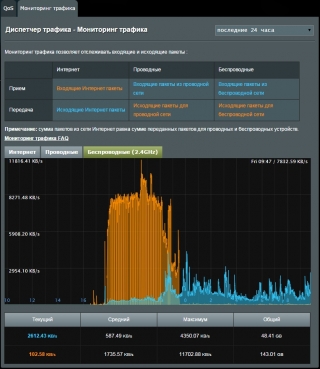
Добавлю, что за все время использования RT-N12 VP, сеть ни разу не отвалилась, но присутствовало несколько заметных проседаний скорости, которые были связаны с большой нагрузкой на маршрутизатор.
Выводы
ASUS RT-N12 VP нацелен на массовый сегмент для домашнего использования, имея более чем доступную стоимость. Благодаря приятной внешности, он легко впишется в любой дизайн.
Маршрутизатор производит весьма положительное впечатление. Радует достаточно производительная начинка, которая справилась со всеми, даже самыми сложными тестами, отличный функционал роутера и продуманный веб-интерфейс с множеством параметров и настроек. Устройство показывает отличный уровень скорости передачи по сети: около 78 Мбит/с при Wi-Fi подключении клиентов в приближенных к идеальным условиях, и порядка 60 Мбит/с в более сложной обстановке. Кроме этого, он с легкостью выдержал тест производительности на закачку четырьмя устройствами одновременно больших объемов данных по сети Wi-Fi. Поэтому RT-N12 VP способен обеспечить комфортную работу с быстрым доступом к Интернет для множества устройств.
СПЕЦИФИКАЦИИ
- Модель ASUS RT-N12 VP код RT-N12
- Стандарт IEEE 802.11 b/g/n 2,4 ГГц, IEEE 802.3, IEEE 802.3u
- Скорость 802.11n до 300Мбит/с, 802.11g до 54 Мбит/с, 802.11b до 11 Мбит/с
- Антенны 2х внешние 5 dBi, несъемные
- Шифрование 64-bit/128-bit WEP/WPA/WPA2 (Enterprise), WPS support
- Порты 1 х Ethernet 10/100 Мбит/с WAN, 4 x Ethernet 10/100 Мбит/с LAN
- Питание DC 12 В 0,5 А
- Размеры 17,9 x 12,8 x 2,8 см
- Вес 244 г
- Дополнительно EZ Setup, до 4 SSID, возможность работы в качестве точки доступа, маршрутизатора и повторителя
Обзор и тест маршрутизатора ASUS RT-N12HP с двумя съёмными 9 дБи антеннами.
Если вы хотите расшарить Wi-Fi дома или в офисе, то можете столкнуться с некоторыми проблемами, например, слабым сигналом в соседних помещениях. ASUS решила помочь пользователям в решении этой проблемы и представила маршрутизатор RT-N12HP, который комплектуется двумя съёмными 9 дБи антеннами. По заявлению производителя, радиус действия сигнала должен увиличиться до 300% по сравнению с обычными IEEE 802.11n маршрутизаторами.
Внутреннее строеник коробки ничем не примечательно, но всё выглядит очень аккуратно.
В комплекте можно обнаружить: -адаптер питания -сетевой кабель RJ45 -руководство пользователя и гарантию -две антенны
На первый взгляд по фото вам может показаться, что ничего особенного. Но не тут-то было! Сравните длину антенн с самим маршрутизатором!
Сам роутер обладает уже знакомым нам фирменным дизайном.
Справа вверху — логотип ASUS и полное название модели.
Снизу по центру подписаны индикаторы активности того или иного интерфейса.
Сзади расположены коннекторы антенн, кнопка WPS, один порт WAN, четыре порта LAN, кнопки перезагрузки и включения, коннектор для адаптера питания.
ASUS RT-N12HP обладает четырьмя резиновыми нескользящими ножками и отверстиями для крепления на стену.
Маршрутизатор поддерживает VPN (IPSec, PPTP, L2TP), основные технологии управления (UPnP, DLNA, DNS Proxy, NTP Client, DDNS, Port Triger, Virtual Server, DMZ) и стандарты шифрования (64-bit WEP, 128-bit WEP, WPA2-PSK, WPA-PSK, WPA-Enterprise, WPA2-Enterprise, WPS). Полные технические характеристики и возможности представлены на слайде:
Первичная настройка RT-N12HP не вызывает проблем даже у обычного пользователя.
Галерея меню роутера (скриншоты кликабельны):
Тестирование Для тестирования ASUS RT-N12HP было решено закрепить его сбоку стола, который стоит возле окна, и направить одну из антенн под углом 45 градусов, а вторую оставить вертикально. Важное значение для скорости и стабильности передачи сигнала Wi-Fi имеет поляризация передающей и принимающей антенны. Она, как правило, перпендикулярна направлению антенны. Значит, самая большая мощность первой антенны будет направлена через стену (монолит) на улицу вниз, а вертикальная антенна будет обеспечивать отличным сигналом квартиру или офис. Маршрутизатор распологается в тестовом помещении на 14-м этаже ниже окна. Мы проверили скорость передачи информации с ноутбука на ПК и обратно в двух условиях: 1) выйдя на улицу и отойдя от дома примерно на 40 метров 2) выйдя на лестничную клетку (20 метров, 2 гипсокартонные стены и одна бетонная, железная дверь)
Результаты получились примерно одинаковы, скорости передачи данных можно увидеть на скриншотах: Для сравнения — сигнала от RT-N16 уже не было на лестничной клетке, а на улице — мощность была очень низкой и трудно было даже просто сёрфить интернет.
Заключение ASUS RT-N12HP обладает отличным радиусом действия и богатым количеством настроек. Если у вас огромная квартира или офисное помещение, то ASUS RT-N12HP станет лучшим выбором для организации сети!
Используемые источники:
- http://pk-help.com/network/asus-rt-n12
- https://vido.com.ua/article/11547/obzor-biesprovodnogho-marshrutizatora-asus-rt-n12-vp-bystryi-wi-fi-niedorogho/
- https://greentechreviews.ru/2013/03/30/obzor-i-test-marshrutizatora-asus-rt-n12hp/

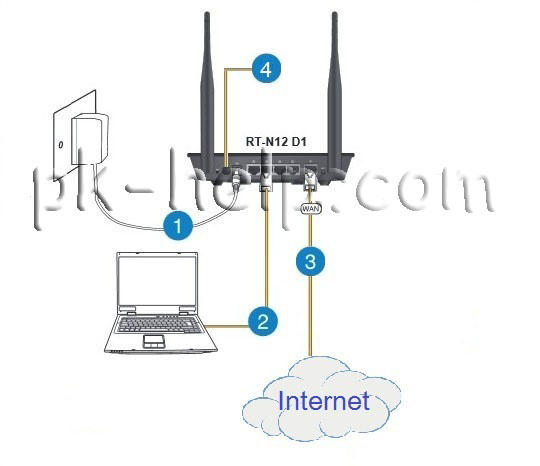
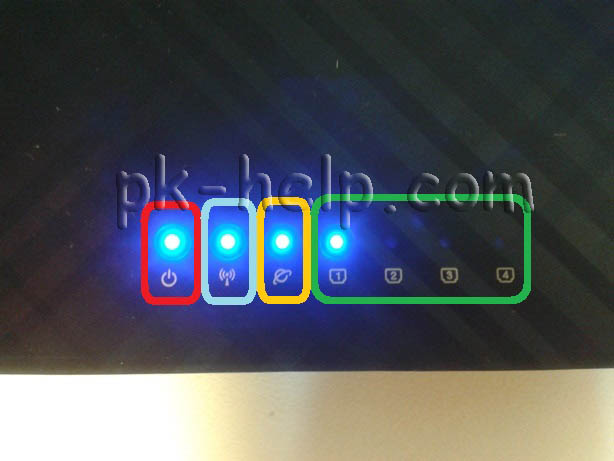
 Настройка ASUS RT-N12: как установить и настроить самостоятельно роутер Wi-Fi
Настройка ASUS RT-N12: как установить и настроить самостоятельно роутер Wi-Fi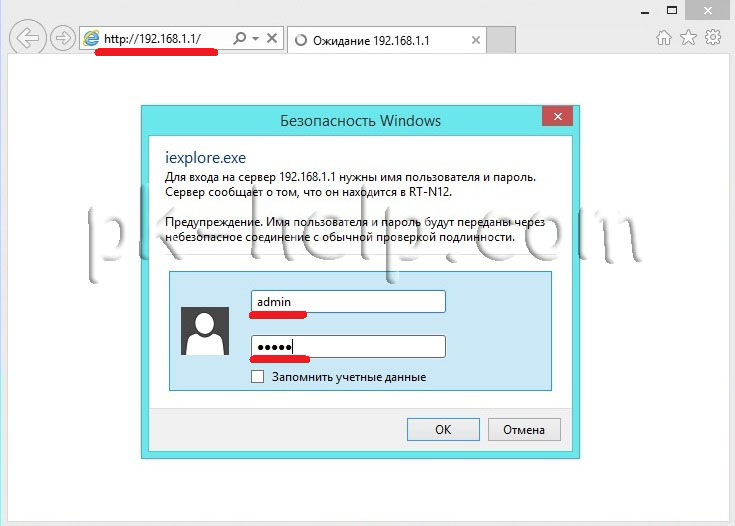
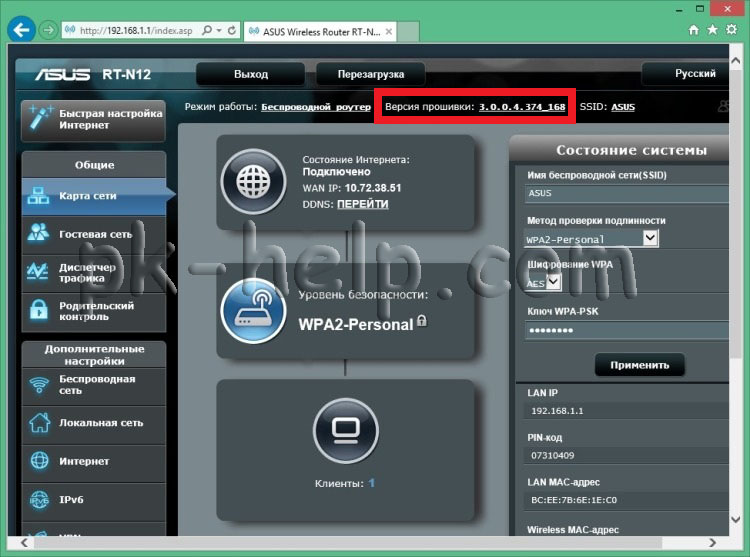
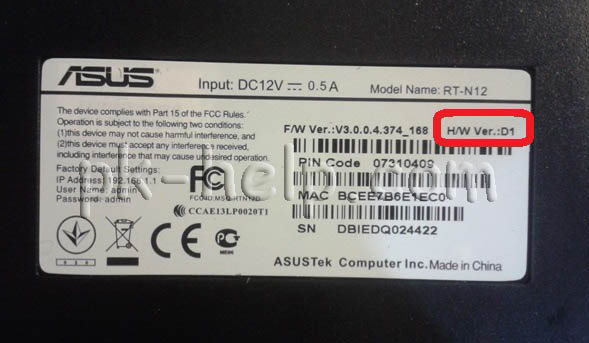
 Самостоятельная настройка роутера Asus RT-N12
Самостоятельная настройка роутера Asus RT-N12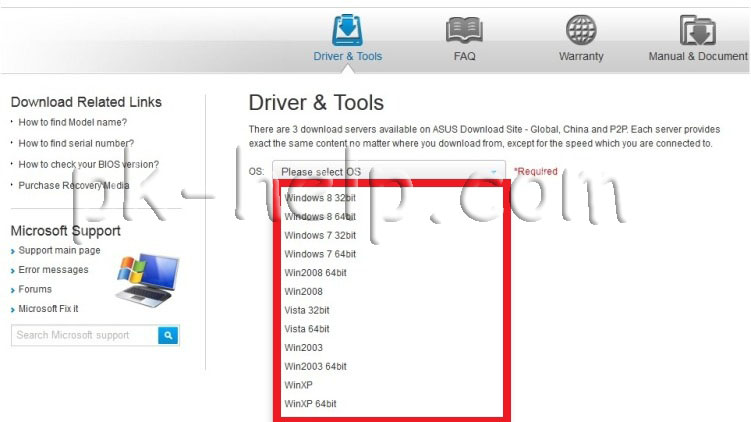
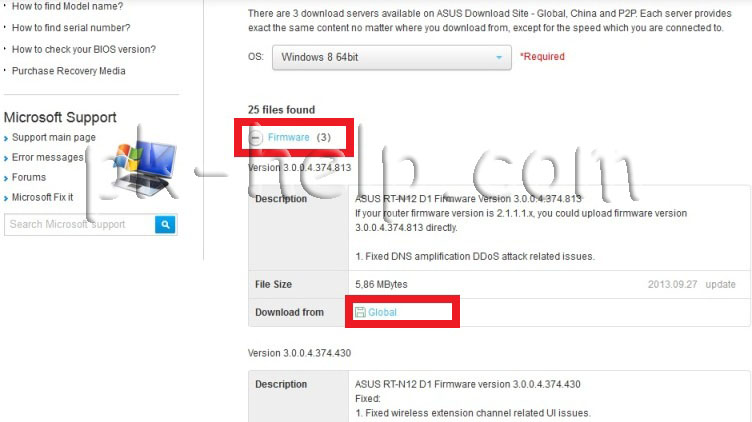

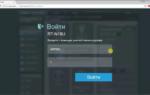 Подключение и быстрая настройка роутера Asus
Подключение и быстрая настройка роутера Asus
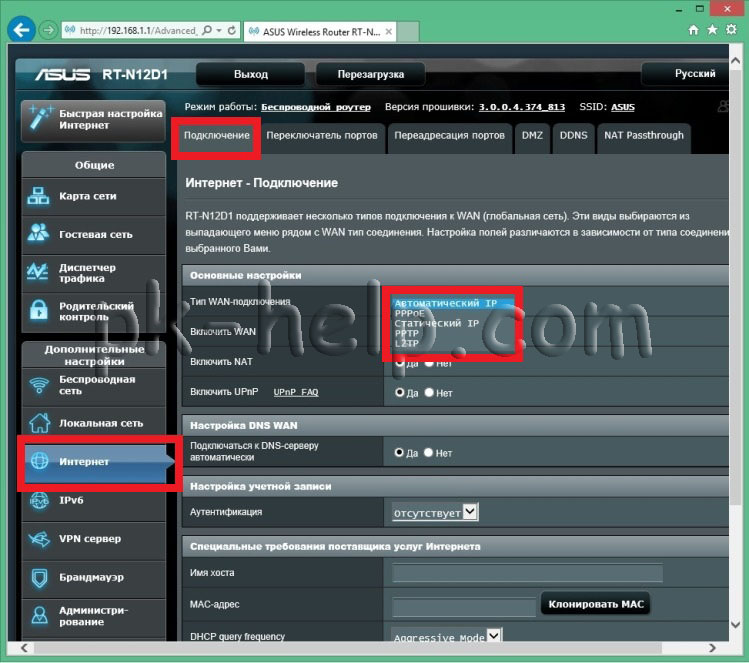
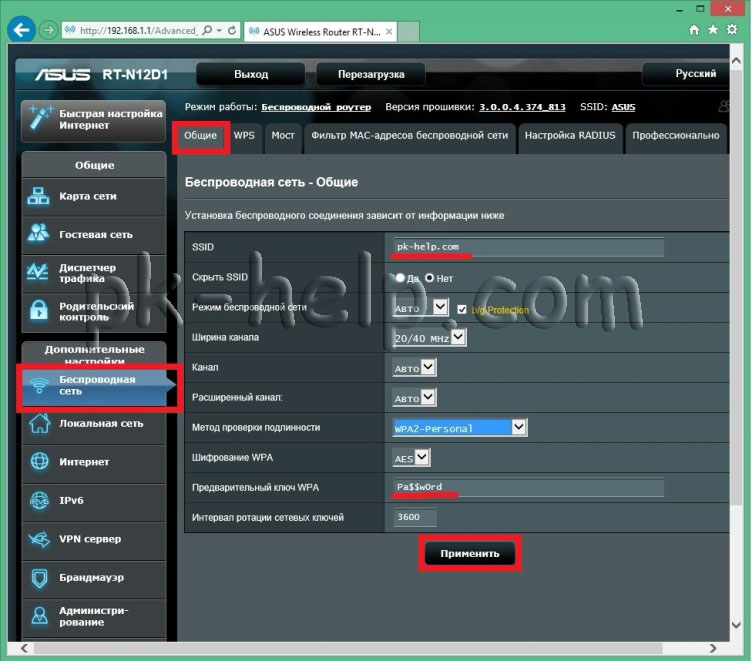
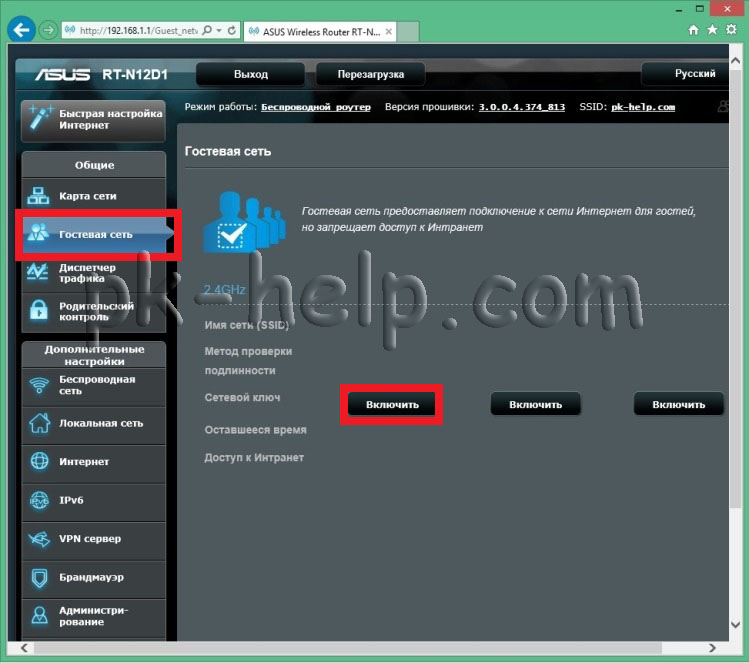
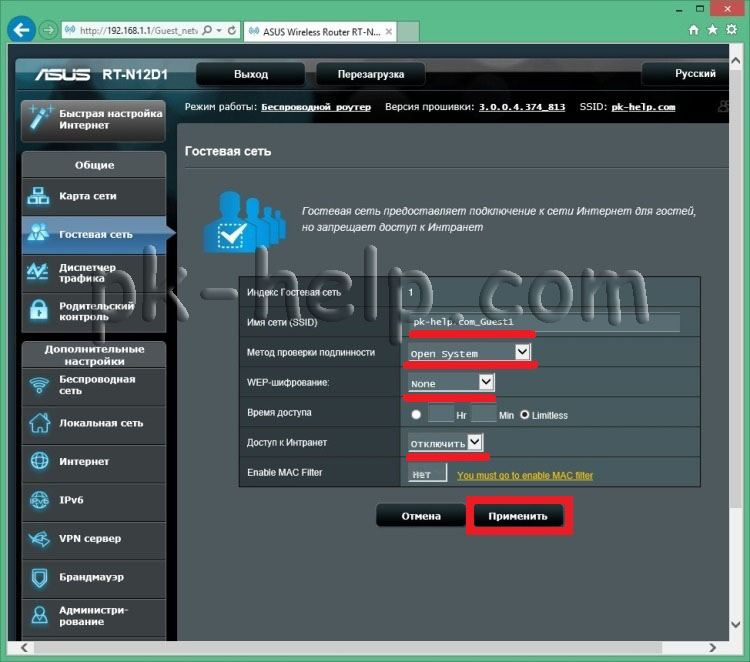
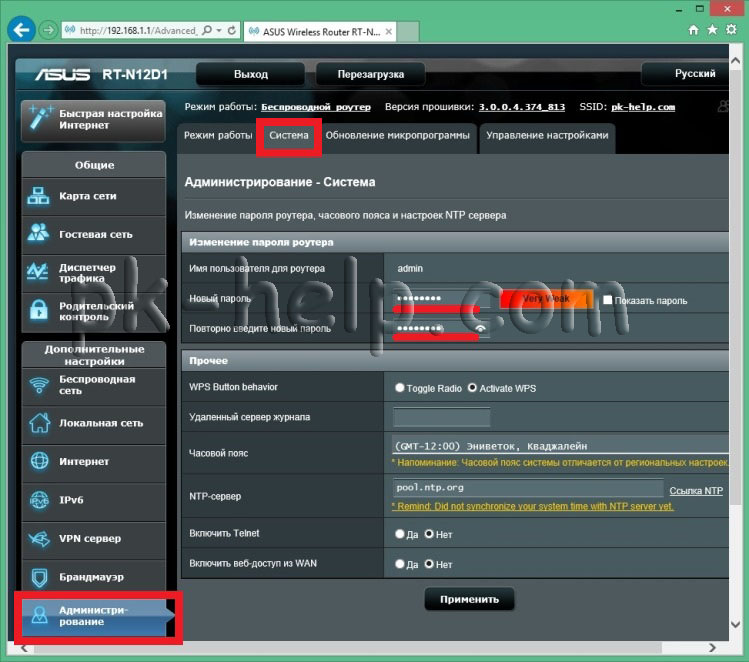

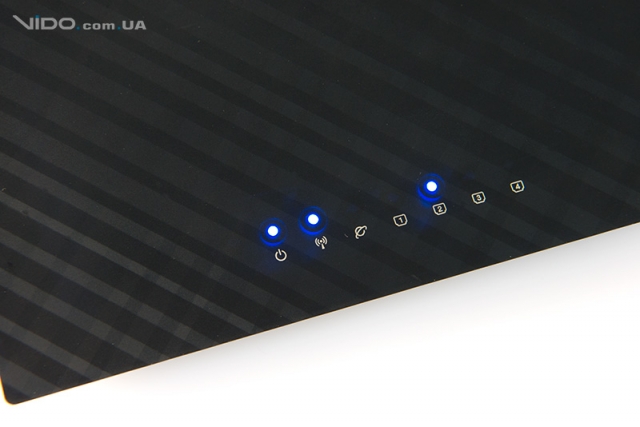






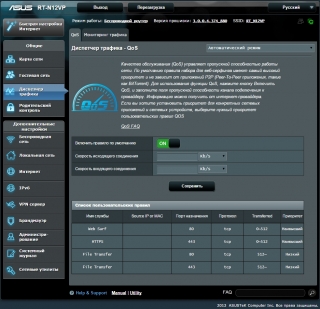
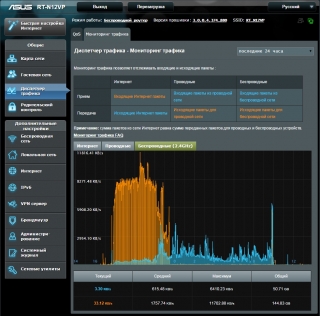
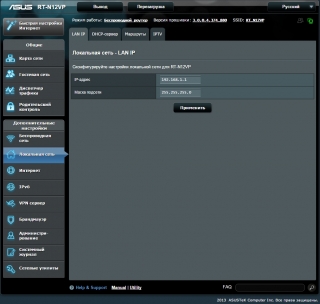
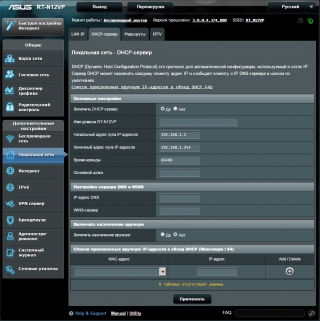
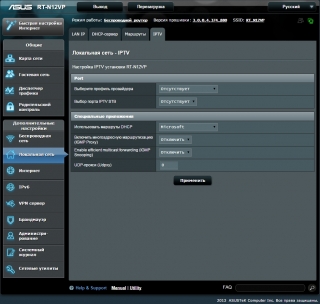
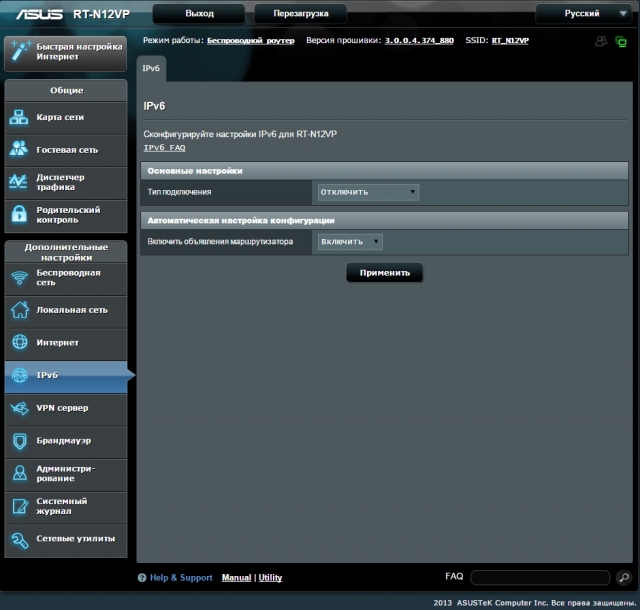
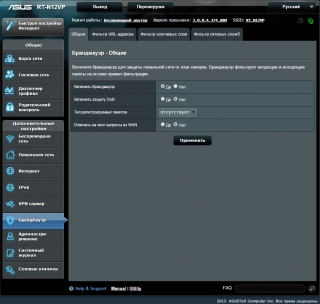
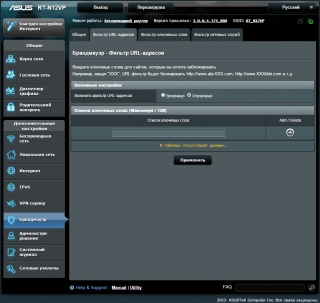
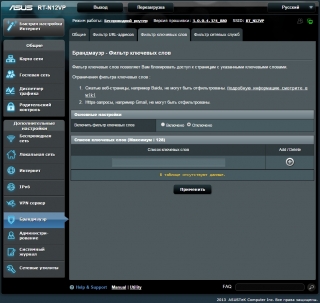
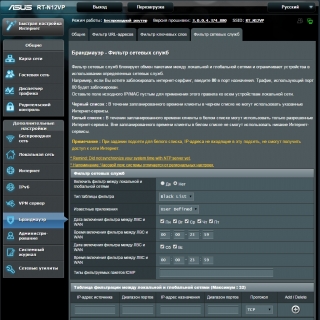
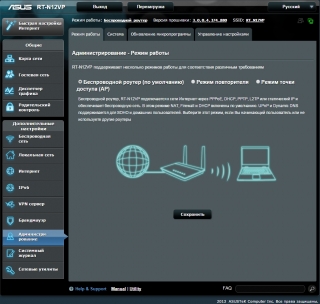
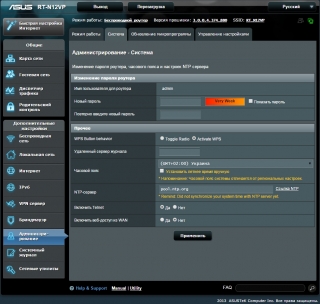
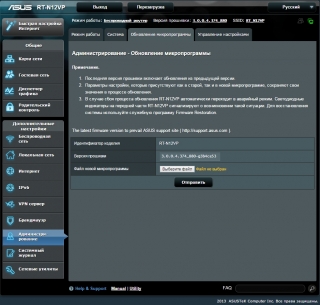
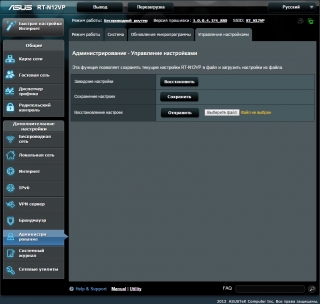
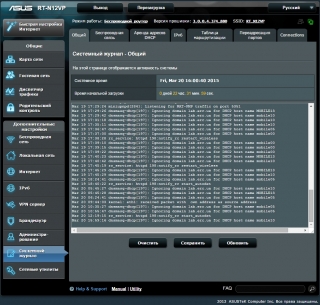
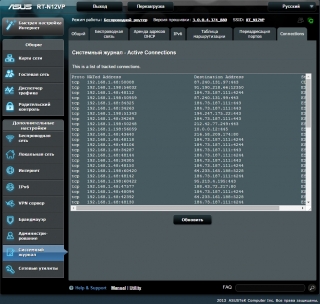
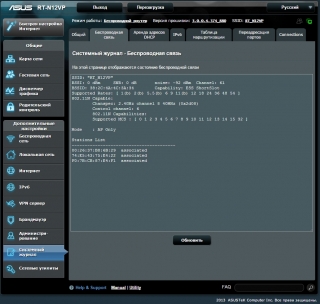
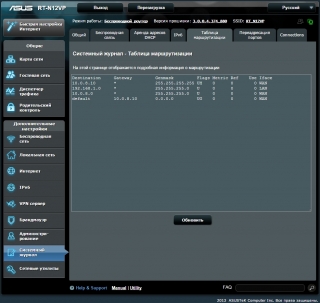








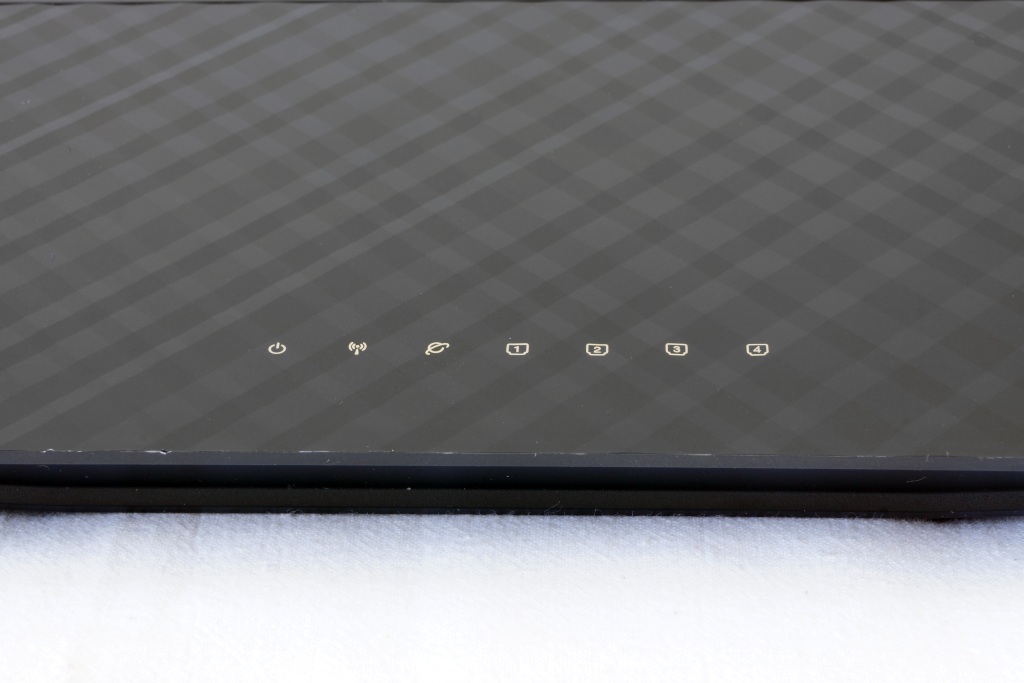



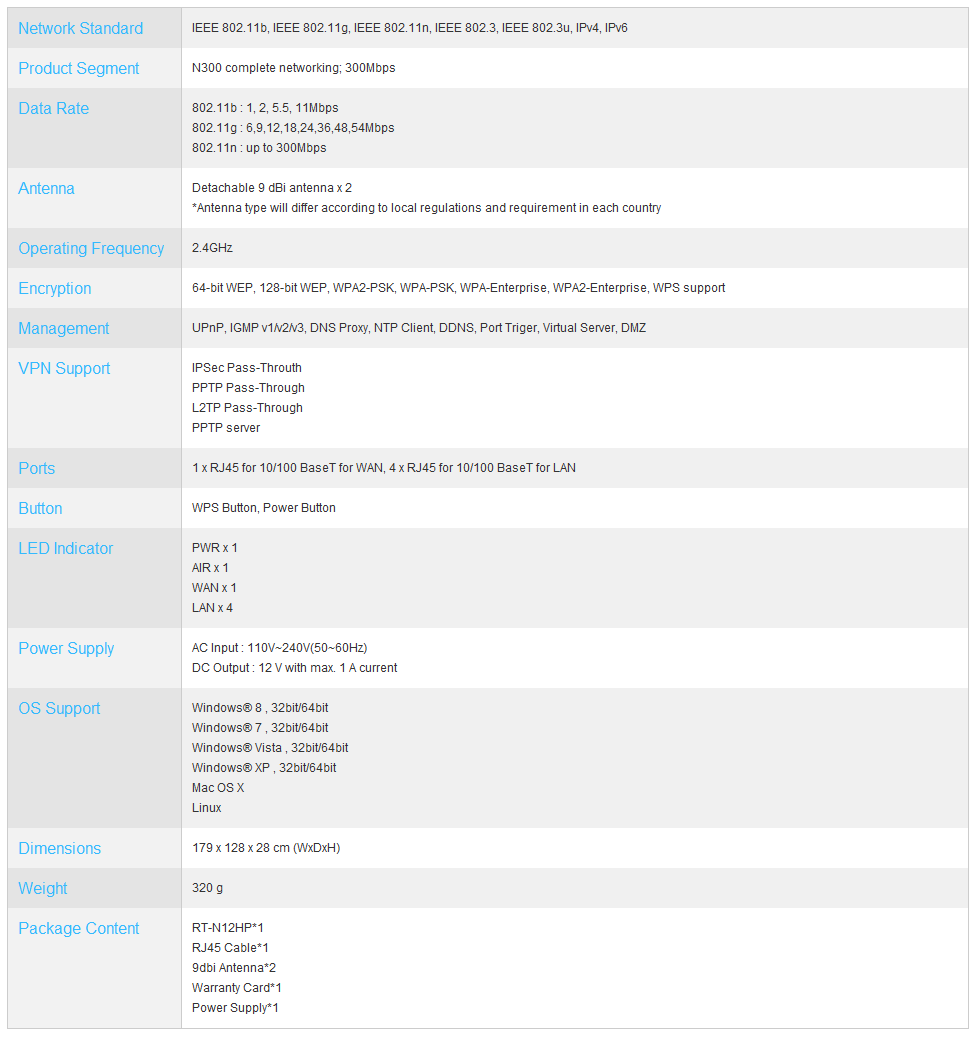



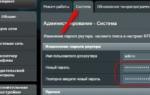 Инструкция по настройке роутера ASUS RT N12
Инструкция по настройке роутера ASUS RT N12 Приложение ASUS Router: управление роутером ASUS со смартфона (Android, iOS)
Приложение ASUS Router: управление роутером ASUS со смартфона (Android, iOS)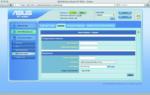 Как подключить роутер Асус
Как подключить роутер Асус Разгон до 500 Мбит/с: тестируем сверхскоростные тарифы «Ростелекома»
Разгон до 500 Мбит/с: тестируем сверхскоростные тарифы «Ростелекома»